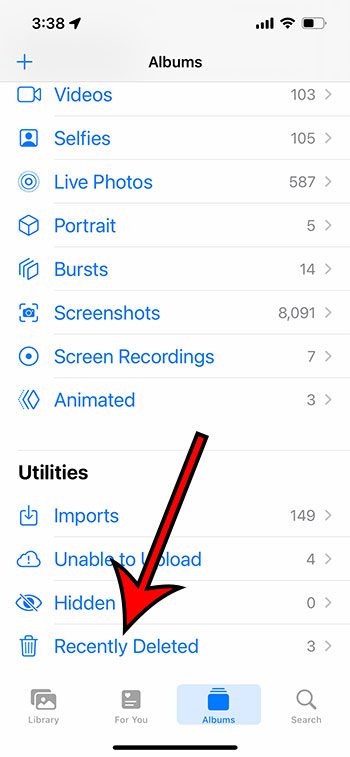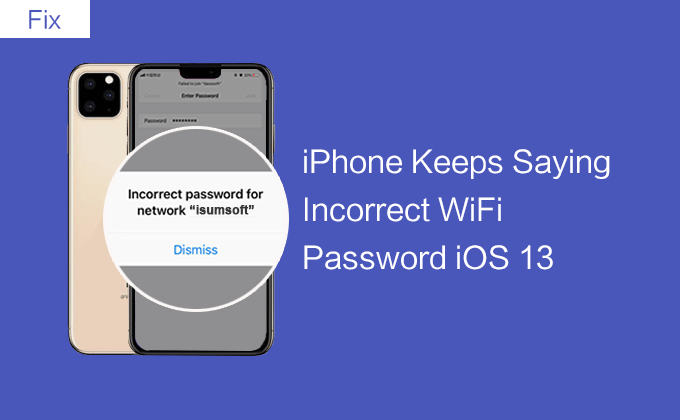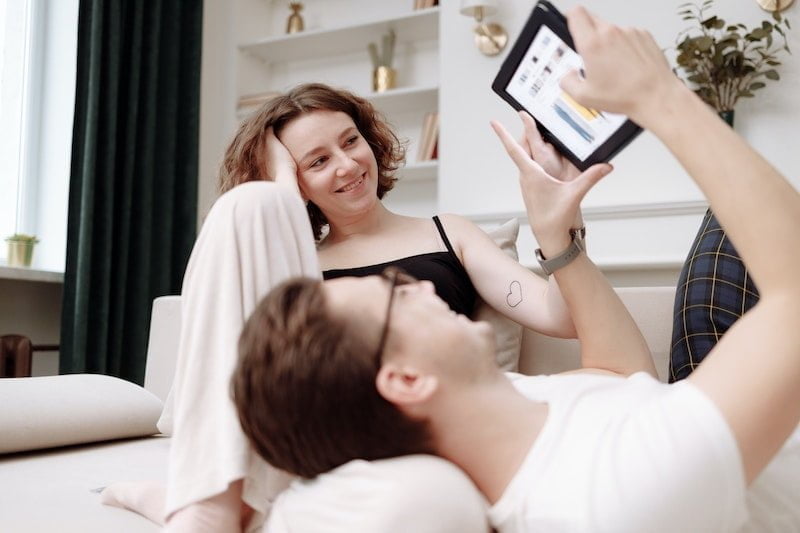IPhone của bạn có thể là nơi lưu trữ nhiều loại tệp khác nhau, cho dù chúng là tệp đa phương tiện như hình ảnh hoặc video hay những thứ khác như tài liệu hoặc email.
IPhone cũng có dung lượng lưu trữ hạn chế, điều này có thể khiến bạn phải tìm cách xóa tệp và tăng dung lượng lưu trữ khả dụng của mình.
Một cách để làm điều này là bắt đầu xóa các tệp rác khỏi thiết bị của bạn. Để dọn sạch Thùng rác trên iPhone, bạn có thể mở ứng dụng Ảnh, chọn tab Album, chọn Đã xóa gần đây, nhấn Chọn rồi Xóa tất cả.
Bằng cách làm theo các bước sau, bạn sẽ xóa album Đã xóa gần đây trong ứng dụng Ảnh, cho phép bạn lấy lại dung lượng lưu trữ mà những hình ảnh không mong muốn này đã sử dụng.
Trong hướng dẫn dưới đây, chúng tôi sẽ thảo luận chi tiết hơn về việc dọn sạch Thùng rác trên iPhone, bao gồm một số nơi khác mà bạn có thể kiểm tra các tệp hiện có thể nằm trong Thùng rác và chiếm dung lượng.
Cách dọn dẹp thư mục ứng dụng Ảnh đã xóa gần đây
- Mở ảnh.
- Chọn Album.
- Chọn Đã xóa gần đây.
- Nhấn vào Chọn.
- Chọn Xóa tất cả.
- Xác nhận xóa.
Hướng dẫn của chúng tôi tiếp tục dưới đây để biết thêm thông tin về cách dọn sạch thùng rác trên iPhone, bao gồm cả hình ảnh của các bước này.
Cách dọn sạch Thùng rác Hình ảnh trên iPhone 13 (Hướng dẫn Hình ảnh)
Các bước trong bài viết này được thực hiện trên iPhone 13 chạy iOS 15.2.1. Các bước này cũng sẽ hoạt động trên nhiều mẫu iPhone khác có phiên bản mới nhất của hệ điều hành iOS.
Xin lưu ý rằng khi bạn xóa ảnh khỏi iPhone theo cách này, bạn sẽ xóa vĩnh viễn các tệp đã xóa khỏi thư mục Ảnh đã xóa gần đây của mình.
Bước 1: Mở ứng dụng Ảnh trên iPhone của bạn.
Nếu không thể tìm thấy, bạn luôn có thể vuốt xuống trên màn hình chính để mở tìm kiếm Spotlight, sau đó nhập “ảnh” vào trường tìm kiếm và chọn ứng dụng Ảnh từ danh sách kết quả.
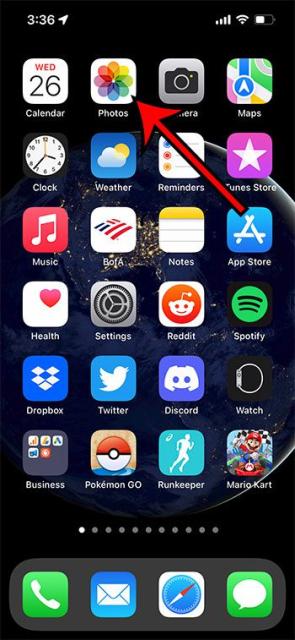
Bước 2: Chọn tab Album ở cuối màn hình.

Bước 3: Cuộn xuống cuối màn hình và chọn tùy chọn Đã xóa gần đây.
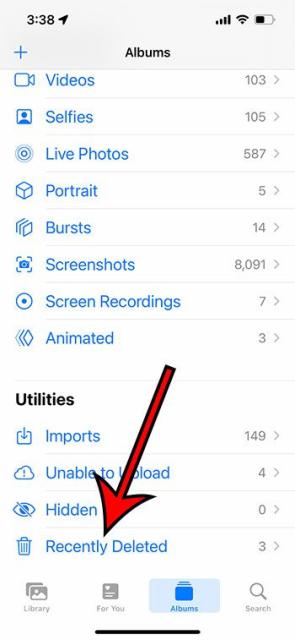
Bước 4: Nhấn vào nút “Chọn” ở góc trên bên phải màn hình.
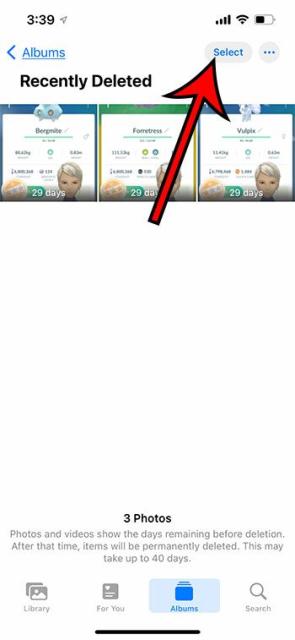
Bước 5: Nhấn vào nút “Xóa tất cả” ở góc dưới cùng bên trái màn hình.
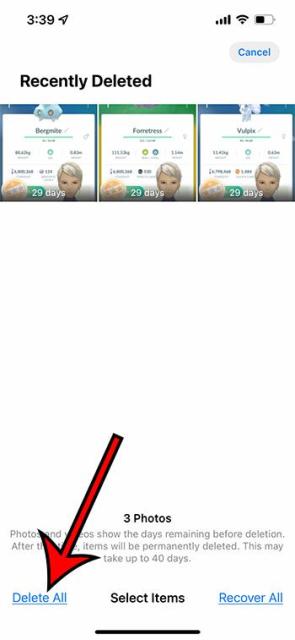
Bước 6: Nhấp vào “Xóa ảnh XX” để xác nhận rằng bạn muốn xóa các ảnh này khỏi thiết bị của mình.
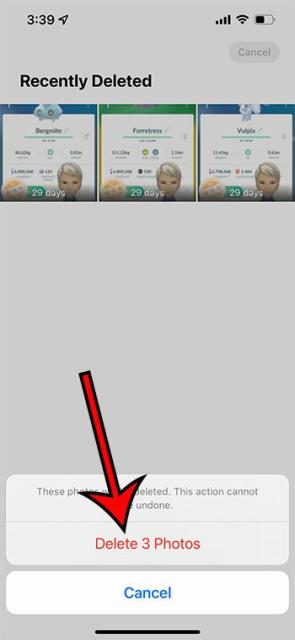
Xin lưu ý rằng đây là thao tác xóa vĩnh viễn, vì vậy bạn sẽ không thể khôi phục các tệp này sau khi nhấp vào nút xác nhận. Có thể mất một chút thời gian để cập nhật bộ nhớ khả dụng, đặc biệt nếu bạn xóa nhiều hình ảnh khỏi album này.
Nếu bạn không xóa thủ công thư mục đã xóa gần đây trong ứng dụng Ảnh, ảnh sẽ tự động xóa sau 30 ngày. Mỗi hình ảnh trong thư mục này có một bộ đếm ngược hiển thị thời gian còn lại trước khi nó bị xóa.
Dọn sạch thùng rác trong ứng dụng Ảnh không phải là nơi duy nhất bạn có thể lấy lại dung lượng trên iPhone của mình. Một nơi khác mà bạn có thể muốn xem là ứng dụng Thư, đặc biệt nếu bạn thường xuyên xóa email khỏi hộp thư đến của mình.
Cách dọn sạch thùng rác trong ứng dụng thư trên iPhone
Nếu bạn đang tích cực sử dụng tài khoản email của mình trực tuyến, bạn có khả năng nhận được rất nhiều thư rác và email rác.
Mặc dù việc hủy đăng ký nhận những email này có thể giúp giảm bớt sự lộn xộn của email, nhưng bạn vẫn có thể xóa nhiều thư khỏi hộp thư đến của mình.
Nó cũng có thể chiếm nhiều dung lượng trên iPhone của bạn, vì vậy bạn cũng có thể quan tâm đến việc dọn sạch thùng rác email của mình.
- Mở ứng dụng Thư.
- Nhấp vào “Hộp thư” ở góc trên cùng bên trái.
- Chọn Thùng rác trong tài khoản email của bạn.
- Chọn Chỉnh sửa.
- Chọn Chọn tất cả.
- Nhấn vào Xóa.
- Nhấn vào Xóa tất cả.
Nếu bạn có nhiều tài khoản email trên iPhone của mình, bạn sẽ cần phải lặp lại các bước này cho từng tài khoản email mà bạn muốn dọn sạch thùng rác.
Một nơi khác mà bạn có thể xóa một số tệp khỏi Thùng rác là ứng dụng Tệp trên iPhone.
Cách dọn sạch thùng rác trong ứng dụng Files trên iPhone
Một ứng dụng mà bạn có thể không quen thuộc trên iPhone của mình được gọi đơn giản là Tệp.
Tại đây, bạn có thể tìm thấy các tệp mà bạn đã lưu trên iPhone của mình, chẳng hạn như các tệp bạn đã tải xuống từ trình duyệt web hoặc từ tài khoản email của mình.
Như bạn có thể mong đợi, đây có thể là nơi bạn cũng tích tụ rất nhiều tệp rác.
- Mở ứng dụng Tệp.
- Chọn “Đã xóa gần đây” trong “Vị trí”.
- Nhấn vào ba dấu chấm ở góc trên cùng bên phải.
- Chọn Chọn.
- Nhấp vào “Chọn tất cả” ở góc trên cùng bên trái.
- Nhấp vào “Xóa” ở cuối màn hình.
Nếu bạn mới sử dụng ứng dụng Tệp, bạn có thể xóa tệp tại đây bằng cách nhấn và giữ chúng, sau đó chọn tùy chọn Xóa.
Một nơi khác mà bạn có thể kiểm tra và dọn sạch Thùng rác là ứng dụng Ghi chú mặc định trên iPhone.
Cách dọn sạch thùng rác trong ứng dụng iPhone Notes
Tôi sử dụng ứng dụng Ghi chú trên iPhone của mình mọi lúc và đó là nơi tôi thường đến khi cần tìm một thông tin mà tôi đã quên.
Nhưng việc sử dụng nhiều ứng dụng này có thể dễ dàng tạo ra nhiều rác có thể chiếm dung lượng trên thiết bị của chúng ta. Bạn có thể sử dụng các bước này để dọn sạch thùng rác Ghi chú của mình.
- Mở ứng dụng Ghi chú.
- Nhấp vào “Ghi chú” rồi “Thư mục” ở trên cùng bên trái cho đến khi bạn đến điều hướng cấp cao nhất.
- Chọn thư mục Đã xóa Gần đây.
- Nhấn vào Chỉnh sửa ở góc trên cùng bên phải.
- Chọn Xóa tất cả ở góc dưới bên phải.
- Xác nhận rằng bạn muốn xóa các ghi chú này.
Tiếp tục đọc phần bên dưới để biết thêm thảo luận về cách dọn sạch Thùng rác của iPhone, bao gồm một số bước bổ sung mà bạn có thể thực hiện để tăng bộ nhớ khả dụng của mình.
Thông tin thêm về cách dọn sạch thùng rác iPhone và tăng dung lượng lưu trữ
Khi bạn đã dọn sạch thư mục Thùng rác trong ứng dụng Thư, Ghi chú và Ảnh, hy vọng bạn đã giải phóng được dung lượng trên thiết bị của mình.
Nhưng sau khi dọn sạch thùng rác iPhone, bạn có thể cần thêm dung lượng lưu trữ.
Một số vị trí tốt nhất để xem liên quan đến các ứng dụng được cài đặt trên thiết bị.
Rất có thể, bạn đã cài đặt một số ứng dụng và trò chơi tiện ích mà bạn không còn sử dụng nữa và điều đó có thể chiếm nhiều dung lượng. Bạn thậm chí có thể có một số ứng dụng mặc định như GarageBand mà bạn không sử dụng và có thể dễ dàng loại bỏ.
Để gỡ cài đặt một ứng dụng trên iPhone 13, bạn cần nhấn và giữ biểu tượng ứng dụng, chọn Gỡ cài đặt ứng dụng, rồi Gỡ cài đặt ứng dụng.
Bạn luôn có thể tải lại ứng dụng từ App Store nếu quyết định tải lại sau.
Một nơi khác để kiểm tra là các ứng dụng phát trực tuyến bạn đã cài đặt, chẳng hạn như Netflix, Hulu, Spotify, v.v.
Nhiều ứng dụng trong số này sẽ cung cấp cho bạn các cách tải tệp xuống thiết bị của bạn để bạn có thể xem hoặc nghe chúng khi bạn không có kết nối internet tốt.
Các bước chính xác để xóa các bản tải xuống này trên các ứng dụng phát trực tuyến này sẽ khác nhau, nhưng thông thường bạn sẽ cần điều hướng đến thư mục Tải xuống của mình, sau đó chọn và xóa các tệp bạn không cần nữa.
Sự Tổng kết
Hy vọng rằng các bước này đã cung cấp cho bạn các phương pháp để dọn sạch thùng rác iPhone và giải phóng dung lượng trên iPhone của bạn.
Do không gian lưu trữ hạn chế trên nhiều mẫu iPhone, điều quan trọng hơn là quản lý không gian lưu trữ bằng cách xóa các tệp mà chúng ta không cần.
Tìm kiếm thùng rác trong các ứng dụng này là một nơi tuyệt vời để bắt đầu vì nó bao gồm các tệp mà bạn đã quyết định rằng mình không cần hoặc không muốn, vì vậy bạn chỉ cần thực hiện thêm bước xóa vĩnh viễn các tệp đó và lấy lại một số tệp. không gian lưu trữ iPhone quý giá.
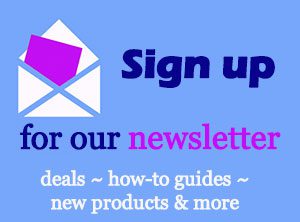
Tuyên bố từ chối trách nhiệm: Hầu hết các trang trên Internet đều chứa các liên kết liên kết, bao gồm một số trang trên trang này.